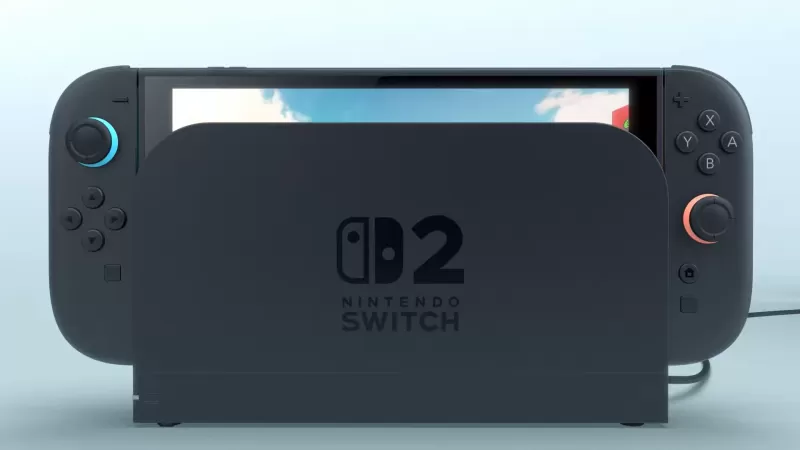Capcom veröffentlicht PC -Fehlerbehebung Guide für Monster Hunter Wilds inmitten von "gemischten" Steam Reviews
Capcom hat offizielle Ratschläge für PC -Spieler von Monster Hunter Wilds über Steam herausgegeben, nachdem das Spiel aufgrund von Leistungsproblemen zu einer "gemischten" Benutzerbewertungsbewertung gestartet wurde. Der japanische Gaming -Riese empfiehlt den Steam -Benutzern, ihre Grafiktreiber zu aktualisieren, den Kompatibilitätsmodus zu deaktivieren und dann ihre Spieleinstellungen zu optimieren, um alle anfänglichen Schluckaufe zu beheben.
"Vielen Dank für Ihre Geduld und Unterstützung!" Capcom in einem Tweet ausgedrückt.
Monster Hunter Wilds Weapons Tier -Liste
Monster Hunter Wilds Weapons Tier -Liste
Eine der "nicht empfohlenen" Steam -Bewertungen, die als "am hilfreichsten" gekennzeichnet sind, kritisiert Monster Hunter Wilds für seine "schlimmste Optimierung, die ich je gesehen habe". Der Rezensent erklärte: „Ich verstehe, dass neue Spiele immer anspruchsvoller werden und von den von den Menschen auf Upgrade erwartet wird, aber dies ist absurd. Ich bin mir bewusst, dass dies nicht die erste Instanz neuer Spiele ist, die beim Start schlechter Leistung haben, denn das Gleiche ist mit World passiert, aber es fühlt sich an diesem Punkt unentschuldbar an.
Eine weitere negative Bewertung wiederholte diese Gefühle und hob die „absolut grausame Leistung für das Aussehen des Spiels hervor. Läuft noch schlimmer als die Beta“.
Als Reaktion darauf hat CAPCOM ein Leitfaden für Fehlerbehebung und bekannte Probleme veröffentlicht, um Dampfnutzern bei der Lösung von Leistungsproblemen zu unterstützen. Das Unternehmen fordert PC -Spieler auf, bestimmte Schritte zu befolgen, um potenzielle Probleme mit PC, Steam oder den Spielen des Spiels zu beseitigen.
MONSTER HUNTER Wilds Fehlerbehebung und bekannte Ausgaben Guide
Fehlerbehebung
Wenn Monster Hunter Wilds nicht richtig läuft, versuchen Sie die folgenden Schritte aus:
- Stellen Sie sicher, dass Ihr System den Mindestanforderungen des Spiels entspricht.
- Aktualisieren Sie Ihre Video-/Grafiktreiber.
- Überprüfen Sie Windows -Updates und installieren Sie die neuesten Programme in Ihrem Betriebssystem.
- Wenn Probleme bestehen bleiben, führen Sie eine saubere Installation des Videotreibersatzes durch.
- Aktualisieren Sie DirectX auf die neueste Version. Ausführliche Anweisungen finden Sie auf der Microsoft Support -Seite oder dem Microsoft -Download -Center.
- Fügen Sie den Ordner und die Dateien des Spiels zur Ausnahme-/Ausschlussliste Ihres Antivirenprogramms hinzu. Die Standardpfade umfassen:
- C: Programmdateien (x86) SteamSteAMAppscommonMonsterHunterwilds
- C: Programmdateien (x86) SteamSteMAppscommonMonsterHunterWildsMonsterHunterwilds.exe
- Fügen Sie den Ordner und die Dateien von Steam.exe in die Ausnahme-/Ausschlussliste Ihres Anti-Virus-Programms hinzu. Die Standardpfade umfassen:
- C: Programmdateien (x86) Steam
- C: Programmdateien (x86) SteamSteam.exe
- Gewähren Sie die Berechtigungen der Administrator für Dampf, indem Sie mit der rechten Maustaste auf die Datei Steam.exe klicken und „als Administrator ausführen“ auswählen.
- Wenn Probleme fortgesetzt werden, melden Sie sich im Administratormodus bei Ihrem PC an und führen Sie die Ausführungsdatei des Spiels (MonsterHunterwilds.exe) aus.
- Überprüfen Sie die Dateien des Spiels auf Steam, indem Sie folgende Schritte befolgen:
- Starten Sie Ihren Computer neu und starten Sie Steam.
- Klicken Sie aus dem Abschnitt "Bibliothek" mit der rechten Maustaste auf das Spiel und wählen Sie "Eigenschaften".
- Wählen Sie die Registerkarte "Installierte Dateien" aus und klicken Sie auf die Schaltfläche "Integrität der Spieldateien überprüfen".
- Steam überprüft die Dateien des Spiels, die möglicherweise einige Minuten dauern. Beachten Sie, dass eine oder mehrere Dateien möglicherweise nicht überprüfen. Dies sind lokale Konfigurationsdateien, die nicht ersetzt werden sollten. Sie können diese Nachricht sicher ignorieren. Wenn problematische Dateien erkannt werden, wird sie automatisch heruntergeladen oder ersetzt.
- Deaktivieren Sie den Kompatibilitätsmodus für "MonsterHunterwilds.exe", falls aktiviert. Folgen Sie folgenden Schritten:
- Klicken Sie mit der rechten Maustaste auf „MonsterHunterwilds.exe“ in C: Programmdateien (x86) SteamSteAppscommonMonsterHunterwilds.
- Gehen Sie zu Eigenschaften.
- Öffnen Sie die Registerkarte Kompatibilität.
- Untach „Führen Sie dieses Programm im Kompatibilitätsmodus für:“ aus.
- Wenn das Problem weiterhin besteht, deaktivieren Sie den Kompatibilitätsmodus für „Steam.exe“ in C: Programmdateien (x86) Steam.
- Weitere detailliertere Schritte finden Sie in der offiziellen Fehlerbehebung für Monster Hunter Wilds und der Ausgabe berichten auf der Steam Community -Seite.
Trotz dieser Leistungsprobleme hat Monster Hunter Wilds einen unglaublichen Start erlebt, der sich allein auf Steam mit fast 1 Million gleichzeitigen Spielern ausmachte und sich einen Platz in Steams Top-10-Spielen aller Zeiten sicherte. Wenn sich das Wochenende nähert, wird erwartet, dass diese Zahlen wachsen.
Um Ihr Monster Hunter Wilds Adventure zu starten, erkunden Sie unsere Führer darüber, was das Spiel Ihnen nicht sagt, eine detaillierte Walkthrough, einen Multiplayer -Leitfaden und wie Sie Ihren Beta -Charakter übertragen. IGNs Rezension von Monster Hunter Wilds gab ihm einen 8/10 und lobte es, dass er „die raueren Ecken der Serie weiterhin auf intelligente Weise glättete und einige extrem lustige Kämpfe ermöglichte, aber auch keine wirkliche Herausforderung fehlt“.